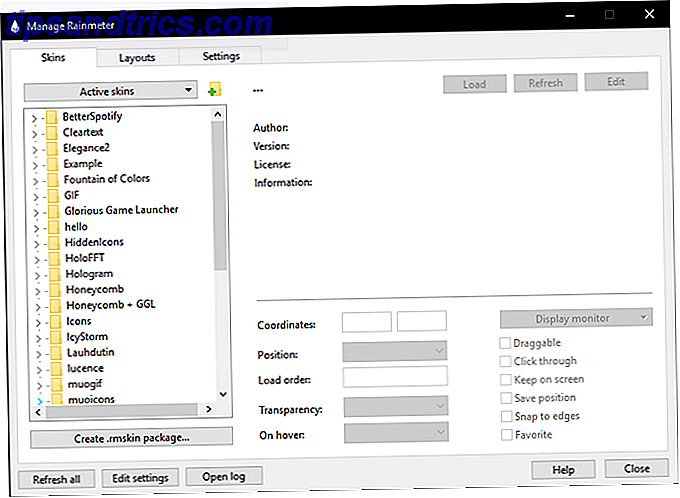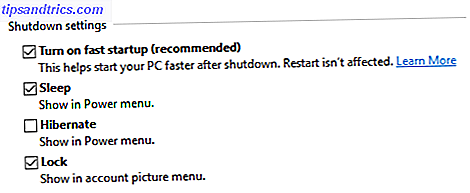Ubuntu System Panel (USP) es un iniciador de Gnome configurable que puede agregar a su panel de Ubuntu (y otras distribuciones de Linux basadas en Gnome) para un acceso rápido y fácil a las diversas aplicaciones y lugares.
Ubuntu System Panel (USP) es un iniciador de Gnome configurable que puede agregar a su panel de Ubuntu (y otras distribuciones de Linux basadas en Gnome) para un acceso rápido y fácil a las diversas aplicaciones y lugares.
Cuando se abre, muestra una ventana amplia que contiene diversa información sobre su computadora. Puede agregar atajos fácilmente a sus aplicaciones / lugares favoritos, obtener información sobre los recursos de su sistema o incluir herramientas de uso frecuente (como una calculadora o recordatorios). Puede usarlo como reemplazo de la barra de menú existente o como una herramienta adicional para ayudarlo a hacer las cosas más rápido.
La configuración predeterminada de USP incluye un panel de información del usuario, un panel de administración del sistema, un panel de aplicaciones y el panel de documentos recientes. El panel Administración del sistema le proporciona acceso rápido al Administrador de paquetes Synaptic y también al Centro de control que contiene todas las opciones de configuración del sistema.

Para agregar / configurar elementos en el USP, primero tiene que hacer clic con el botón derecho del mouse y luego ir a Preferencias. La ventana de Preferencias contiene muchas opciones que puede usar para configurar el USP a su gusto.

La pestaña Principal de la ventana Preferencias contiene la mayoría de las configuraciones de UI para USP. Aquí también es donde puede agregar elementos / complementos adicionales a la ventana de visualización principal. USP admite el uso de complementos para ampliar su funcionalidad. El paquete de instalación viene con un conjunto de complementos de terceros que puede usar de inmediato. Estos complementos incluyen una calculadora, un calendario, un recordatorio, marcadores de Firefox, recursos del sistema y muchas otras cosas útiles.
La imagen a continuación muestra la lista de complementos disponibles para USP.

Además de la funcionalidad, USP también le permite actualizarla y embellecerla. Utiliza el mismo tema de GTK que el sistema Gnome, lo que significa que puede consultar gnome: busque su tema favorito y úselo en su USP.
Para instalar el tema, primero debe instalarlo en su Ubuntu (a través de Sistema-> Preferencias-> Apariencia en el menú principal), luego especifique el nombre del tema en la ventana de Preferencias del USP.
Estas son algunas de las capturas de pantalla de algunos de los temas de GTK en USP (Tenga en cuenta que puede aplicar el tema GTK al USP sin tener que cambiar el tema de su sistema).


Instalación de Ubuntu-System-Panel
USP no se encuentra en el repositorio de Ubuntu. Deberá tomar el código del sitio del desarrollador e instalarlo manualmente. Afortunadamente, el procedimiento de instalación no es muy difícil.
En primer lugar, debe instalar la subversión y usarla para descargar la última versión de USP en su computadora. En tu terminal, escribe línea por línea:
sudo apt-get install subversion
svn checkout http://ubuntu-system-panel.googlecode.com/svn/trunk/ ubuntu-system-panel
cd ubuntu-system-panel
./usp_update install fresh
Si está ejecutando una máquina de 64 bits, ejecute este comando adicional:
sudo cp /usr/lib/python2.4/site-packages/usp/plugins/_keybind64.so _keybinder.so
Eso es. Para colocar el USP en su panel, primero actualice su panel
killall gnome-panel
Haga clic con el botón derecho del mouse en el panel superior y seleccione Agregar al panel . Desplácese hacia abajo en la lista para encontrar Ubuntu System Panel. Seleccione y agréguelo al panel.

Para desinstalar, simplemente use el siguiente comando:
cd ubuntu-system-panel
./usp_update uninstall complete
¿De qué otras maneras usas para mejorar la usabilidad en tu Ubuntu (Linux)? ¿Algún buen lanzador de aplicaciones Gnome alternativo?
Crédito de la imagen : pinguin_os